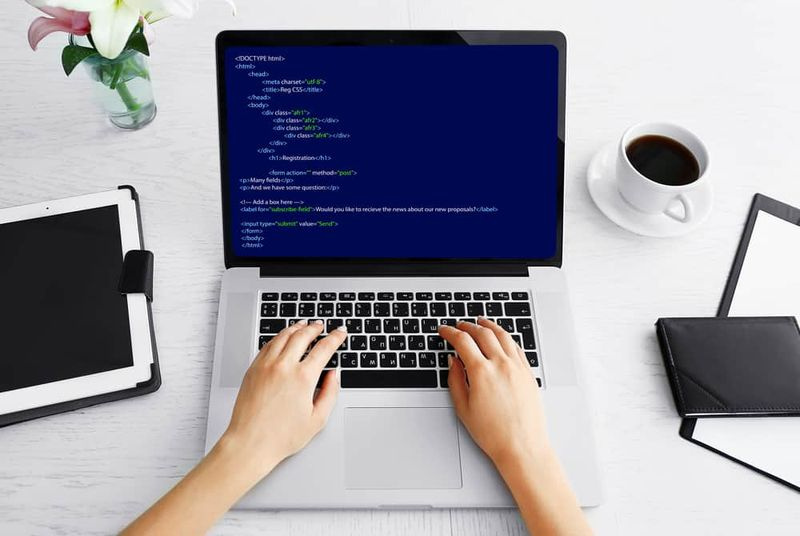Kako izbrisati dokumente in podatke v iPhonu
Dokumenti in podatki so zmeden del vaše shrambe za iPhone, kar se izkaže za motečega. Ko vam zmanjka prostora. Preden se lotimo popravka, najprej poiščimo osnovni vzrok.
Če povem naravnost, so vaše aplikacije nabrale zgodovino brskalnika, piškotke, dnevnike, predpomnilnike fotografij in videoposnetkov, datoteke zbirke podatkov in drugo. In če jih ne odstranjujete redno. Za vašo napravo lahko postanejo problematični. Vendar pa lahko skupna velikost datoteke Dokumenti in podatki nadomesti tudi dejansko velikost povezane aplikacije na vašem iPhoneu!
Zakaj morajo aplikacije shraniti predpomnilnik? Shranjujejo predpomnilnik za izboljšanje vaše uporabniške izkušnje. Na primer, ko v brskalniku Safari kar koli iščete, ga spletni brskalnik shrani, da lahko naslednjič do njega hitro dostopate. YouTube kar tako beleži zgodovino ogledov. Če želite priporočiti vrsto videoposnetkov, ki jih želite gledati. Dovolj pogovora; zdaj se lotimo izkoreninjenja misije!
Kako izbrisati dokumente in podatke v iPhonu
iOS vam omogoča, da preverite, koliko prostora v vaši napravi zasedejo podatki posamezne aplikacije. Ko si takoj ogledate prostor, ki so ga ugrabile aplikacije. Potem imate več možnosti, da se znebite povezanih podatkov.
Neuporabljene aplikacije lahko raztovorite, ne da bi morali celo izbrisati njihove podatke. In ko jih znova namestite, se njihovi podatki samodejno obnovijo. Tako lahko s to priročno funkcijo sprostite veliko prostora v napravi, ne da bi morali počistiti pomembne podatke. Kaj pa, če želite iti na popolno čiščenje? V tem primeru lahko aplikacijo izbrišete skupaj s celotnimi dokumenti in podatki.
Koraki
- Odprite Nastavitve v napravi iOS → Pritisnite Splošno.
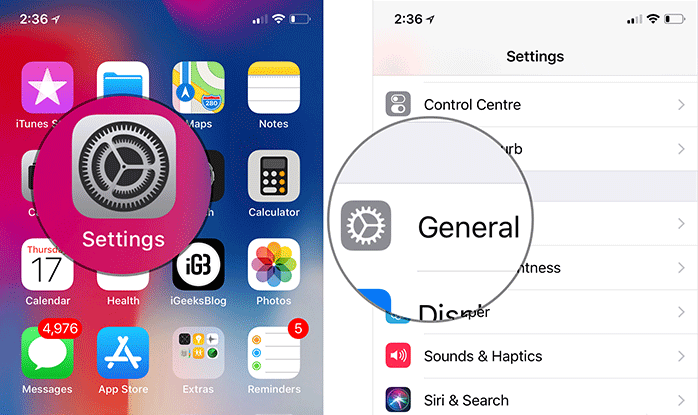
je kodi kripton boljši od jarvisa
- Klikni Shramba za iPhone / iPad → Zdaj, tapnite aplikacijo pod vprašajem.
- Nato imate dve možnosti: Razkladanje aplikacije in Izbriši aplikacijo.
Če želite aplikacijo izbrisati, vendar želite obdržati njene podatke. Izberite Možnost razkladanja. Kot je bilo omenjeno zgoraj, boste lahko pri vnovični namestitvi aplikacije obnovili povezano datoteko.
Ampak, če se odločite, da izbrišete celotne podatke. Nato pritisnite Izbriši gumb in potrdite.
Počistite dokumente in podatke določenih aplikacij iz storitve iCloud na iPhoneu
Kaj pa odstranjevanje shranjenih podatkov iz določenih aplikacij iz iCloud? Lahko preprečite, da bi vaše dragoceno pomnilniško mesto iCloud bilo natrpano, da bi se znebili odvečnih datotek. Imejte to v mislih; izbrisal bo vse podatke iz oblaka in povezanih naprav. In tega ni mogoče razveljaviti.
Koraki
- Odprite Nastavitve aplikacija → Pritisnite tvoj profil.
- Klikni iCloud → Zdaj tapnite Upravljanje shrambe.
- Potem, tapnite aplikacijo katere podatke želite odstraniti iz oblaka in nato zadeti Izbriši podatke → Dotaknite se Izbriši potrditi.
Tako lahko iz vseh svojih naprav, sinhroniziranih z istim računom iCloud, odstranite predpomnilnik posameznih aplikacij.
Izbrišite glasbo, filme in TV oddaje, predpomnilnik sličic
Vse vaše iTunes nakupi (opravljeni v iPhonu ali iPadu ali sinhronizirani iz računalnika) so del medija. V bistvu je razvrščen pod avdio ali video del vaše shrambe. Toda nekaj od tega gre Dokumenti in podatki . To lahko vključuje predpomnilnik sličic ali povezane datoteke.
Ena najboljših stvari, ki jih lahko storiš Če želite počistiti predpomnilnik dokumentov in podatkov v iPhonu, odstranite vso glasbo iz iPhona in ga znova sinhronizirajte prek računalnika. Tako boste počistili ves predpomnilnik v iPhonu. In ker ti niso ustvarjeni med ponovno sinhronizacijo, dobite nekaj prostega prostora.
odstranjevanje stare e-pošte in prilog
Če uporabljate založniško aplikacijo Mail. Potem obstaja veliko predpomnilnikov, ki se gradijo okoli tega. Vsa sinhronizirana e-pošta, do katere dostopate prek aplikacije, se shrani v vaš iPhone za takojšen dostop. In sčasoma se kopičijo podatki. K temu dodajte vse priloge, ki jih odprete v iPhonu.
Enostaven način čiščenja celotnega predpomnilnika in podatkov je:
zakaj moj gmail pravi v čakalni vrsti
- Odprto Nastavitve aplikacija → Pritisnite Računi in gesla.
- Dotaknite se E-poštni račun.
- Nato tapnite Izbriši Račun in potrdite.
Zdaj, Ponovno vnesite s pritiskom na Dodaj novo.
Očistite zgodovino in podatke spletnega mesta Safari
Bolje je, da občasno počistite zgodovino in podatke spletnega mesta Safari, da zagotovite nemoteno delovanje spletnega brskalnika. In ne kopiči preveč predpomnilnika. Pojdite na ta popoln vodnik za čiščenje Safarija.
Počistite fotografije
V vašem fotoaparatu je lahko več nepotrebnih slik. Če se znebite neželenih dokumentov in podatkov v iPhonu, si lahko pomagate povrniti nekaj dragocenega prostora.
- Odprto Fotografije aplikacija → tapnite Izberite v zgornjem desnem kotu.
- Izberite fotografije , ki ga želite odstraniti in nato tapnite Smeti v spodnjem desnem kotu. Klikni Izbriši potrditi.
Torej, to je bilo približno snemanje nepotrebnih fotografij. Kaj pa odstranjevanje odvečnih sporočil? Beri naprej ...
Očistite odvečna sporočila
Če iMessage uporabljate veliko, je verjetno, da je aplikacija zasedla veliko prostora. Z veseljem bi vedeli, da iOS izjemno preprosto ogleduje, koliko slik, videoposnetkov in GIF-jev je shranjenih. Torej lahko izberete, da podatke hranite in brišete glede na vaše potrebe.
najboljše igre za gradnjo mest za pc brezplačno prenesete
- Odprto Nastavitve aplikacija → Pritisnite Splošno.
- Dotaknite se shrambe za iPhone / iPad → dotaknite se Sporočila.
- Spodaj Dokumenti in podatki, namenjen ustreznem oddelku in nato tapnite Uredi.
- Nato tapnite Radio Gumb → Dotaknite se Ikona smetnjaka da izbrišete stvari, ki jih ne želite več obdržati.

Izbrišite vse sporočila v odzivniku
Izkazalo se je, da vsa vaša glasovna pošta prispeva k Dokumenti in podatki del aplikacije iPhone. Zato ne pozabite redno brisati neželenih sporočil v odzivniku, da ne bodo ovirali prostora.
Aplikacija za telefon → Glasovna pošta → izbere glasovno pošto → Zdaj ga morate tapniti ali podrsati desno v levo, da razkrijete Izbriši gumb → pritisnite gumb Izbriši.
Če želite izbrisati več glasovnih sporočil, odprite aplikacijo Telefon → Glasovna pošta → pritisnite Uredi → izberite glasovno pošto → pritisnite Izbriši.
Občasno očistite aplikacije
Eden najlažjih načinov, kako vašemu iPhoneu ne bo zmanjkalo prostora, je dosledno čiščenje predpomnilnika in drugih odvečnih podatkov aplikacij. Večina aplikacij, kot so Safari, Dropbox, WhatsApp in Twitter, omogoča enostavno odstranjevanje takšnih podatkov. Torej, če jim preprečite, da bi jedli veliko prostora, ne bo veliko vprašanje.
vaš tiskalnik je imel nepričakovano težavo s konfiguracijo
Kaj pa, če podatkov ne želite ročno odstraniti?
Vendar pa je ročno brisanje datotek iz predpomnilnika ali dokumentov in podatkov v iPhonu lahko dolgočasno in dolgotrajno. Še posebej, če imate opravka s številnimi aplikacijami. V takem primeru je bolje, da si pomagate z aplikacijami za čiščenje iPhona. Zaokrožili smo najboljše aplikacije, s katerimi lahko z lahkoto odstranite neželene podatke. Tako izbrati sposobnega kandidata za vas ne bo težko!
Zaključek
V redu, to so vsi ljudje. Upam, da vam je ta članek všeč in da vam je v pomoč. Tudi če imate dodatna vprašanja in vprašanja, povezana s tem člankom. Nato nam to sporočite v spodnjem oddelku za komentarje. V kratkem se vam bomo oglasili.
Imej lep dan!
Glej tudi: Bluetooth ni na voljo v Macu - Kako odpraviti napako